
发布时间:2016-04-12 15: 03: 41
用MathType公式编辑器在Word文档中编辑公式是一个非常方便的事情,利用MathType可以编辑出很多我们所需要的数学公式和符号。MathType有自动识别函数的功能,即输入英文字母后会自动进行函数识别,比如输入sin,就会识别为三角函数。一般常用的函数MathType都能识别,但是如果你所需要的函数不是很常见,如果每次都手动设置成函数格式的话会很麻烦,如果想要MathType自动识别函数的话,那么怎样操作呢?
具体操作如下:
1.打开MathType公式编辑器,进入到工作页面。打开的方式有很多,根据自己的习惯打开就可以了,只要能打开就可以,不管是从Word中打开还是从桌面上打开均可以。
2.在MathType菜单中,选择“预置”——“经过验证的函数”。之后会弹出一个对话框。
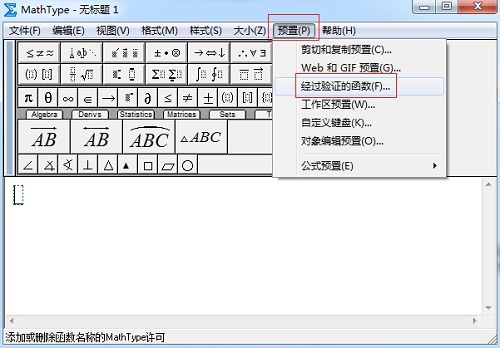
3.在弹出的“经过验证的函数”对话框中,列举了很多函数的类型,当在工作区域中输入这些函数时,MathType就可以自动地将之识别为相应的函数。如果所需的函数没有,就可以在对话框下面的“新函数”输入框中输入你的函数字母,然后点击后面的“添加”按钮,最后点击确定。
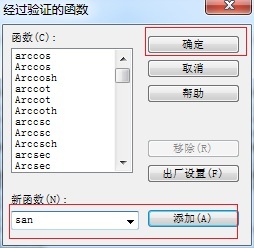
4.在工作区域中输入相应的函数就会自动识别为函数的样式。
提示:如果你不想要某些字母的组合识别成函数,也可以采用相同的方法来将这里面的函数字母组合进行删除。
以上内容向大家介绍了MathType自动识别函数的设置的方法,操作过程很简单,只是很少人发现MathType这个功能还可以自己进行设置。MathType编辑公式是非常不错的,这些隐藏的功能在需要时也可以发挥很多作用,如需要了解更多MathType预置功能,可以参考教程:MathType文件选项功能怎么使用。
展开阅读全文
︾